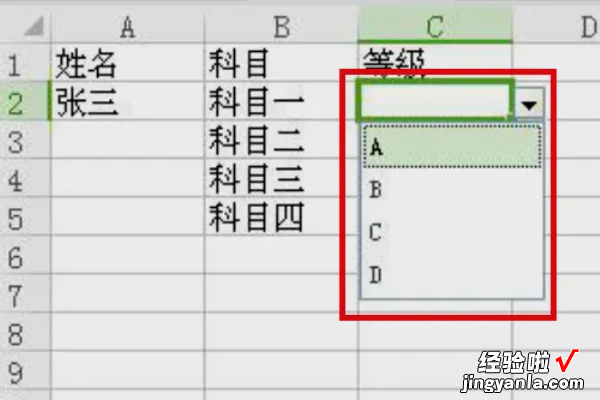经验直达:
- excel如何增加下拉选项内容
- excel怎么添加下拉选项内容
- excel表格下拉选项怎么增加
一、excel如何增加下拉选项内容
表格增加下拉框选项内容如下:
1、选择数据 。选中单元格,点击上方菜单栏的数据选项并点击数据验证 。
2、选择来源 。进入数据验证界面,点击来源矩形框 。
3、添加内容 。在来源里添加所需内容,并按确定键 。
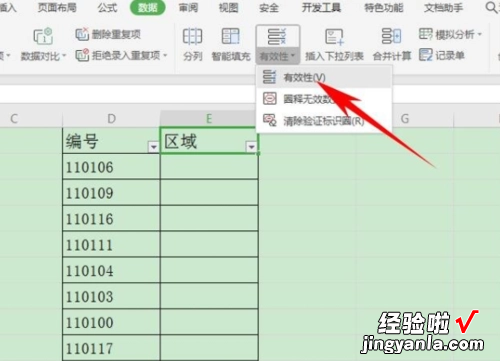
Excel简介:
Excel是Microsoft Office system中的电子表格程序 。您可以使用Excel创建工作簿(电子表格集合)并设置工作簿格式,以便分析数据和做出更明智的业务决策 。
特别是您可以使用 Excel 跟踪数据,生成数据分析模型,编写公式以对数据进行计算,以多种方式透视数据,并以各种具有专业外观的图表来显示数据 。简而言之Excel是用来更方便处理数据的办公软件 。
Excel 的一般用途包括:会计专用、预算、帐单和销售、报表、计划跟踪 、使用日历等 。Excel中大量的公式函数可以应用选择,使用Microsoft Excel可以执行计算,分析信息并管理电子表格或网页中的数据信息列表与数据资料图表制作,实现许多方便的功能,带给使用者方便 。
二、excel怎么添加下拉选项内容
excel添加下拉选项内容可以通过选中需要的单元格 , 点击数据 。然后选择数据有效性,在出现的对话框中根据步骤提示设定相应的数据即可 。具体的设置方法如下:
设备:联想小新pad Pro11.5英寸电脑;
操作系统:win10专业版;
软件:Excel2010版本 。
1、打开需要的Excel进入,选中对应的单元格,点击数据 。
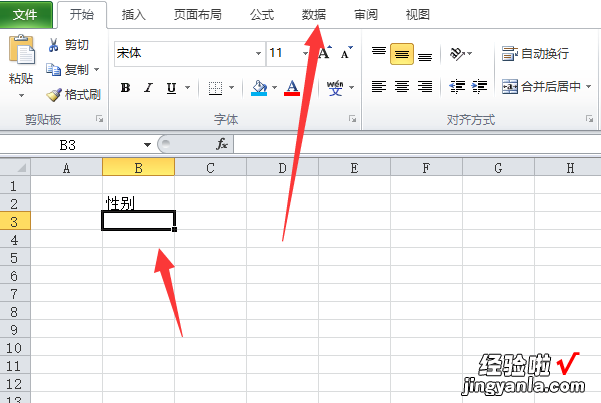
2、在出现的选项中点击数据有效性进入 。
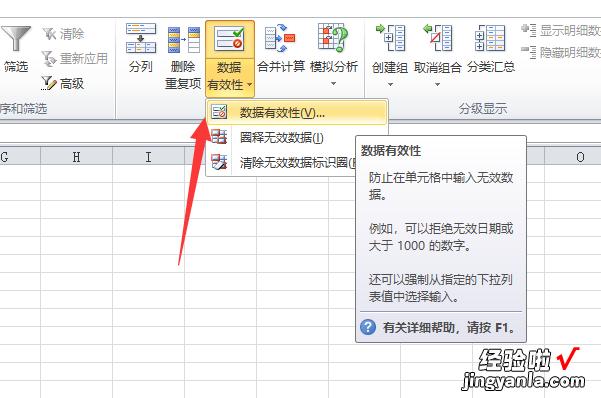
【excel怎么添加下拉选项内容 excel如何增加下拉选项内容】3、在出现的对话框中选择有效性条件为序列,然后在来源中输入男和女 , 中间用英文输入法的逗号并点击确定按钮 。
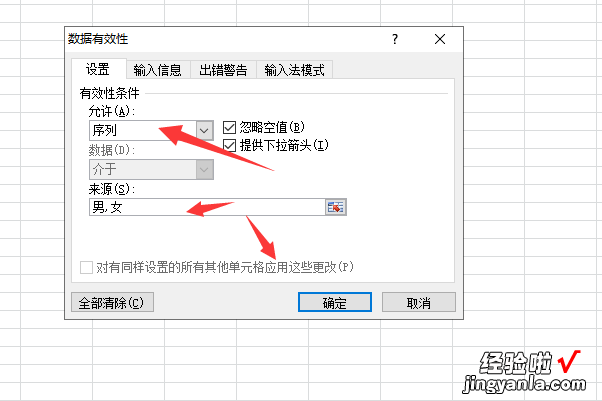
4、此时点击下拉箭头即可看到已经出现的了具体的内容了 。
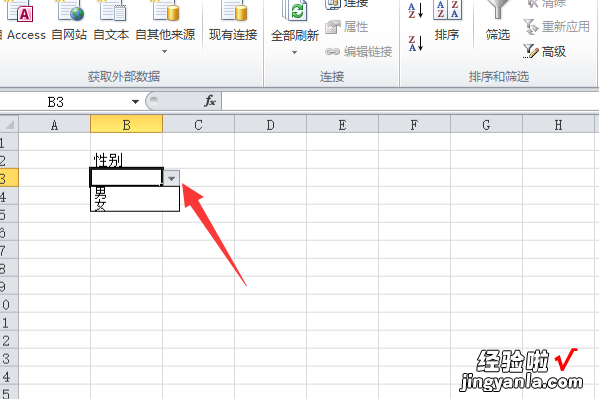
三、excel表格下拉选项怎么增加
excel表格下拉选项增加方法如下:
工具:联想y7000、Windows10、Excel2021.
1、在电脑上打开目标excel表格,找到需要设置下拉选项的数据 。这里演示需要设置下拉选项的是等级这一列 。
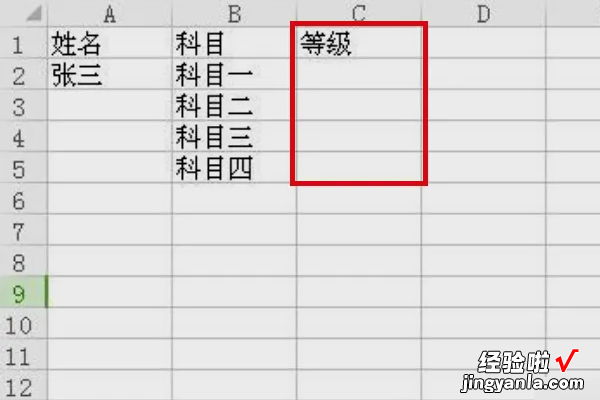
2、然后找到一出空白列,输入所要填写的四个等级(A/B/C/D),如果有需要,可以将四个字母隐藏 。
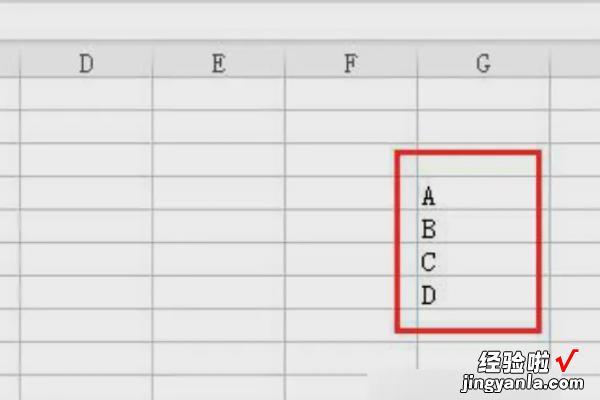
3、然后选中需要设置下拉选项的等级这一列,在菜单中选择“数据”选项,在其页面中找到“有效性”进行点击 。
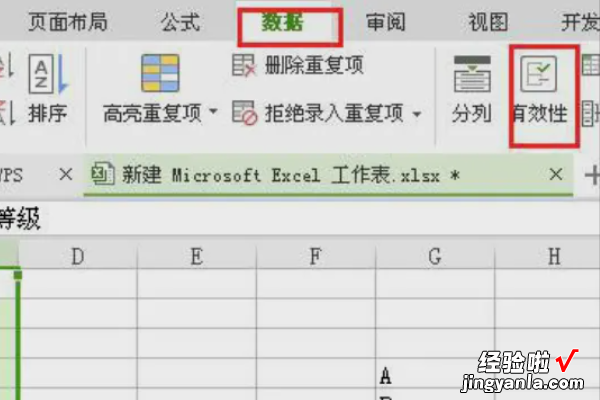
4、然后在出现的界面中,有效性条件栏中选择“序列”,来源栏中选择第二步输入的四个等级的区域 。
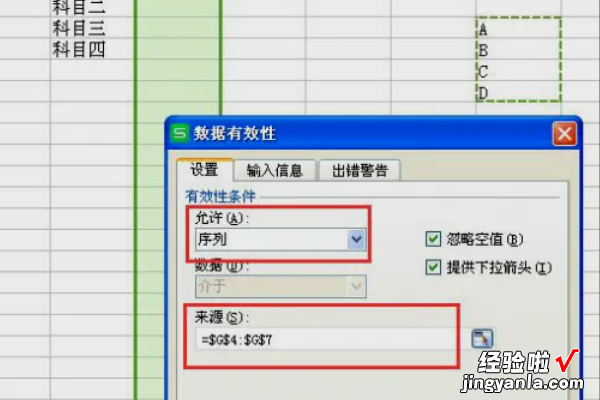
5、点击确定后返回 。完成以上设置后,即可在Excel电子表格中增加下拉框选项 。